

ArcMap时间滑块绘制遥感影像的动态变化过程 - 疯狂学习GIS
source link: https://www.cnblogs.com/fkxxgis/p/17643735.html
Go to the source link to view the article. You can view the picture content, updated content and better typesetting reading experience. If the link is broken, please click the button below to view the snapshot at that time.
ArcMap时间滑块绘制遥感影像的动态变化过程
本文介绍基于ArcMap软件,利用时间滑块功能,对大量多时相栅格遥感影像数据进行动态显示,并生成视频或动图的方法。
首先,我们需要在ArcMap软件中新建一个镶嵌数据集,并将全部的多时像遥感影像数据放入该镶嵌数据集中。这一步骤在我们前期的文章ArcMap镶嵌数据集的创建、数据导入与数据范围修改方法中已经有了详细的介绍,本文就不再赘述。
完成上述步骤后,我们在刚刚建立好的镶嵌数据集处右键,选择“Open”→“Attribute Table”,从而打开镶嵌数据集的属性表。
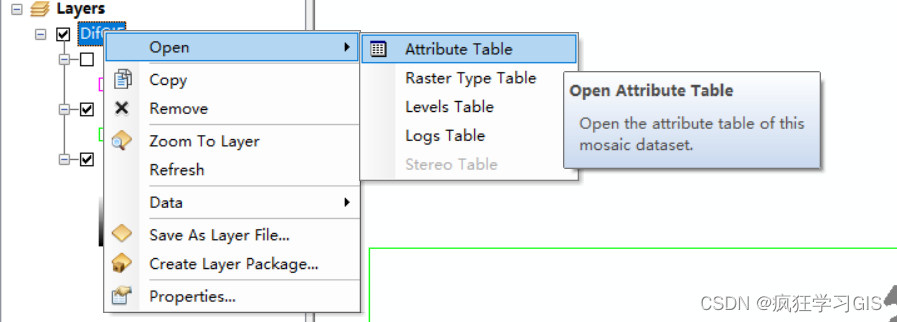
在属性表中我们可以看到,每一个栅格遥感影像都对应属性表的一行;我这里一共向镶嵌数据集中导入了5景遥感影像,因此属性表就是5行。
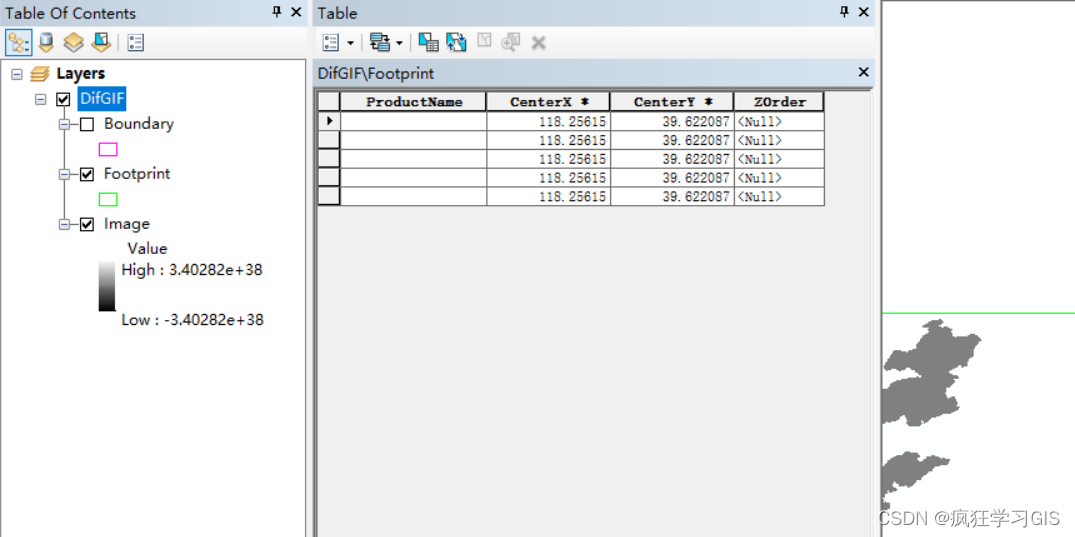
接下来,我们需要在镶嵌数据集的属性表中,增添一个新的字段,作为栅格遥感影像的时间信息存储字段。选择“Table Options”→“Add Field...”。
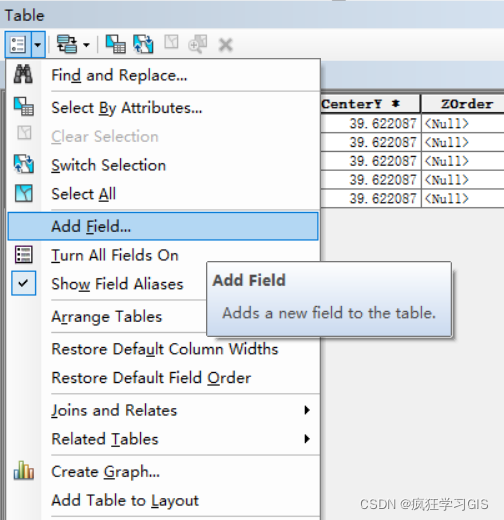
如果大家的栅格遥感影像成像时间间隔很短,比如每天、每小时这种,就可以新建一个“Date”格式的字段。
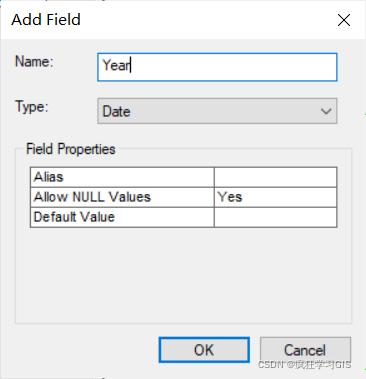
而在我这里,5景遥感影像的成像时间跨度是以年为单位的,所以就直接选择“Text”格式的字段。
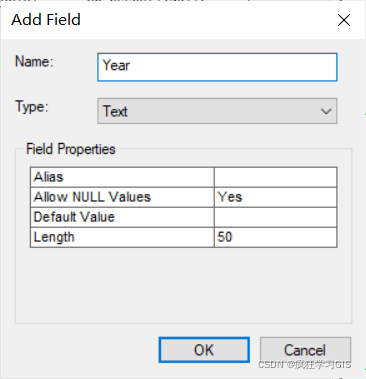
接下来,选择Editor Toolbar”,在编辑菜单中选择“Editor”→“Start Edition”。
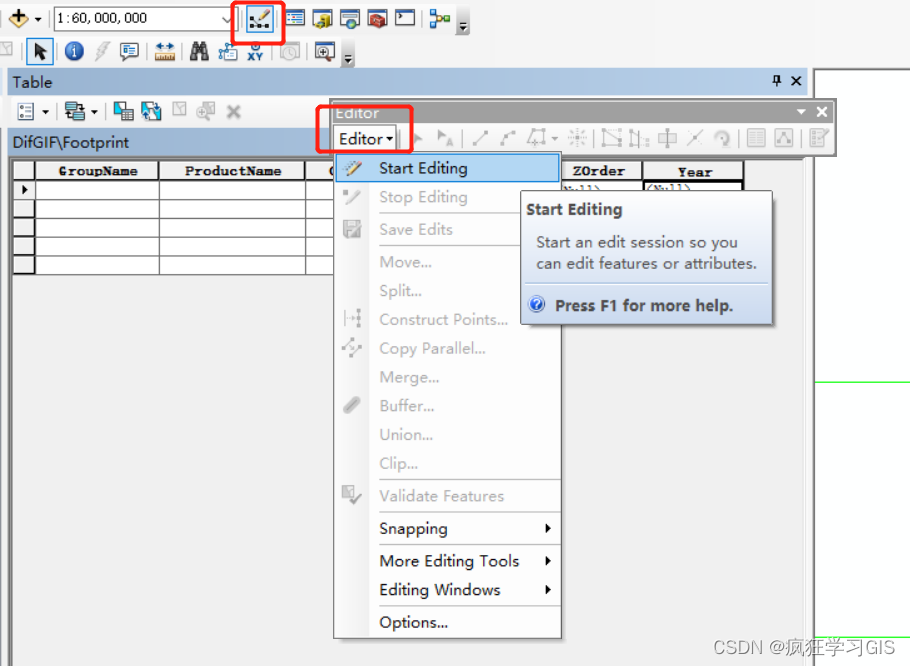
随后,在我们刚刚新建立的属性表字段中,输入各遥感影像的成像时间。
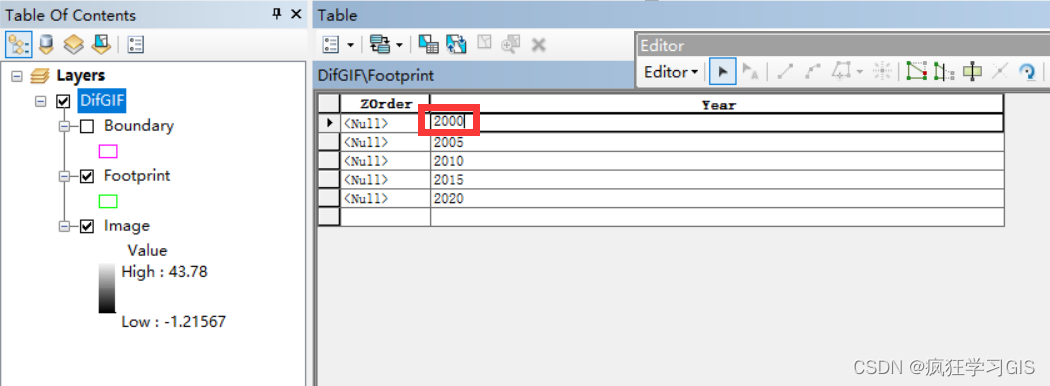
完成后,保存并退出编辑模式。
接下来,在镶嵌数据集处右键,选择“Properties”。
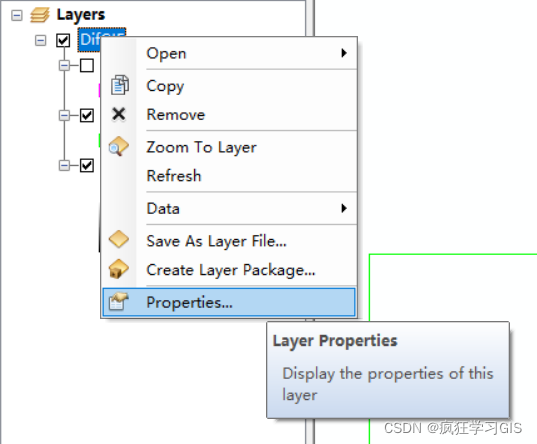
在弹出的属性窗口中,切换到“Time”页面,并按照实际情况配置栅格图像的时间信息。这里需要尤其注意下图中红色框内的几个参数,大家一定要按照实际情况来填写,否则可能导致部分栅格数据不能出现在动态显示的动画中。
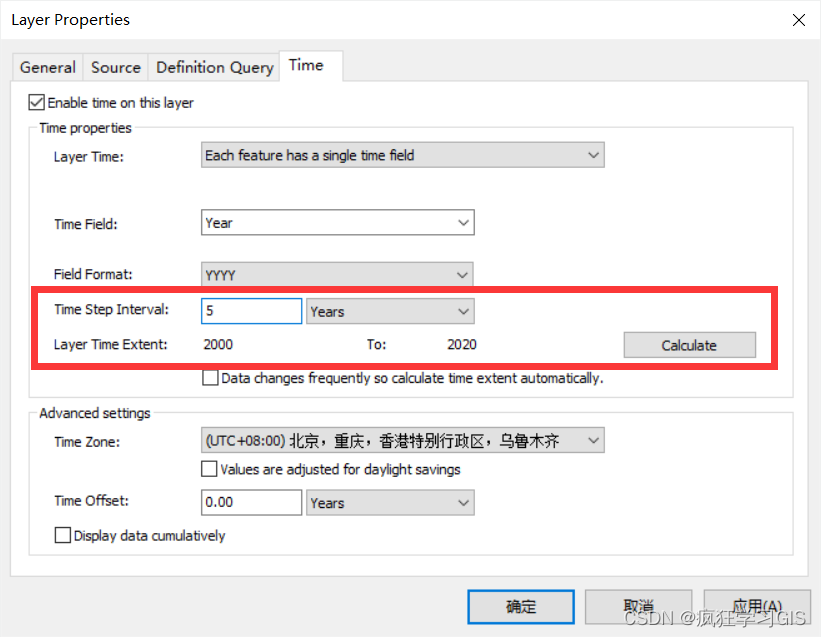
这里还有一点需要说明:大家用来动态展示的多时相遥感影像,相互之间的时间间隔需要保持一致。例如,假设有4景遥感影像,如果其各自成像时间分别为2000年、2005年、2010年、2015年,即每一景遥感影像之间时间间隔都是5年,那么就没有问题,后期可以正常进行动态显示;而假如这4景遥感影像的成像时间分别为2001年、2005年、2010年、2015年,第一景图像和第二景图像的时间间隔为4年,而其他图像的时间间隔都是5年,那么后期动态显示的过程中就会出现一定问题(但这种情况也不是完全不能动态显示——你可以将第一景图像的时间设为2000年,只要心里清楚这一景图像实际上是2001年的就好)。
继续我们的操作流程。完成前述步骤后,会激活ArcMap软件的时间滑块模块;我们点击“Time Slider”按钮。
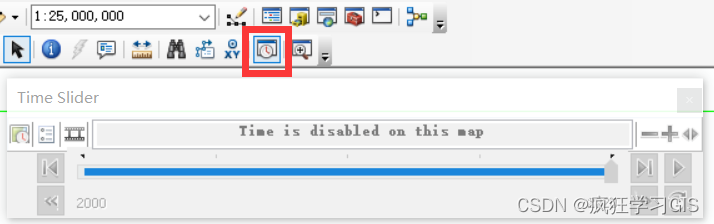
随后,选择“Enable time on map”按钮。
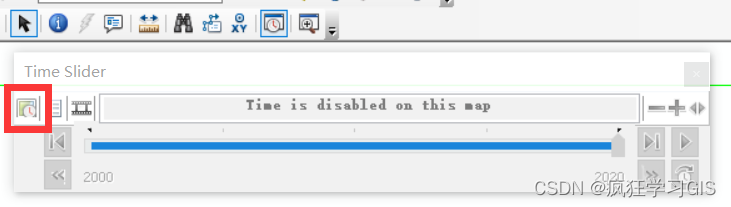
接下来,在“Options”选项中,按照我们遥感影像自身的实际时间,配置好下列参数。
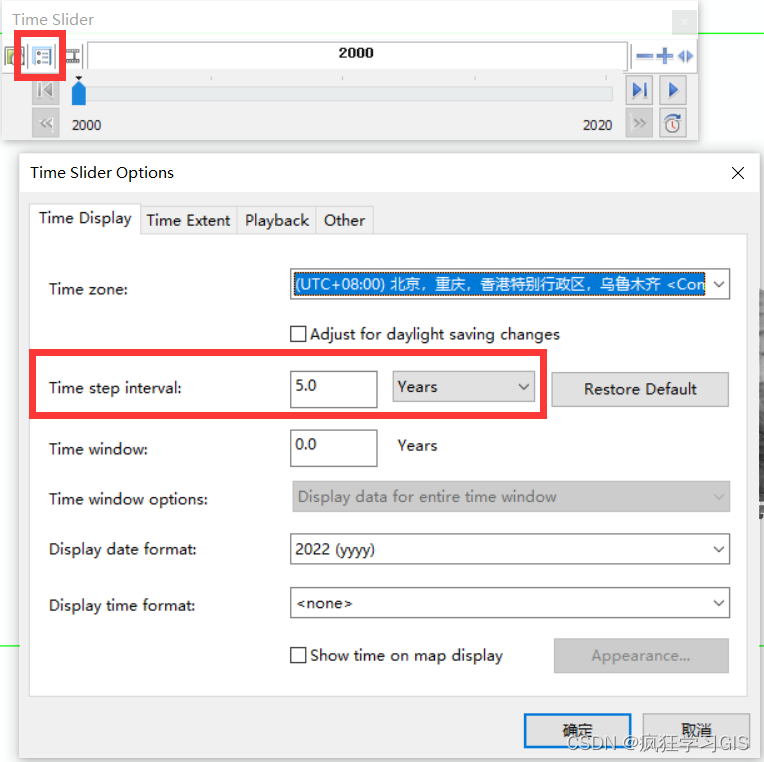
此外,可以在“Playback”页面中,调整不同时相栅格数据的切换速度。
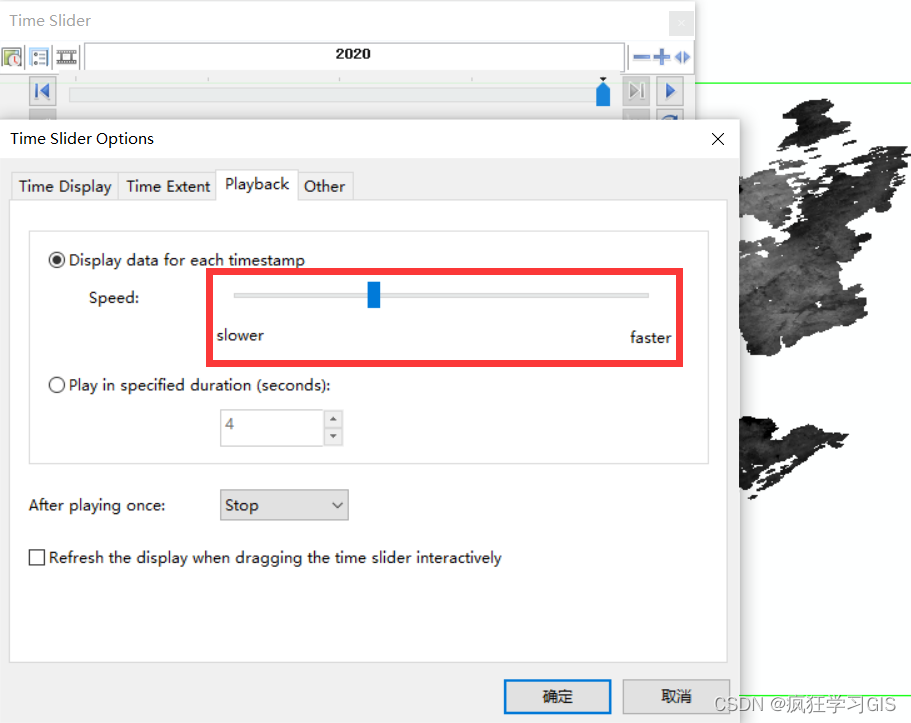
完成以上配置后,我们即可点击如下播放按钮,开始不同时相栅格数据的自动动态切换显示。
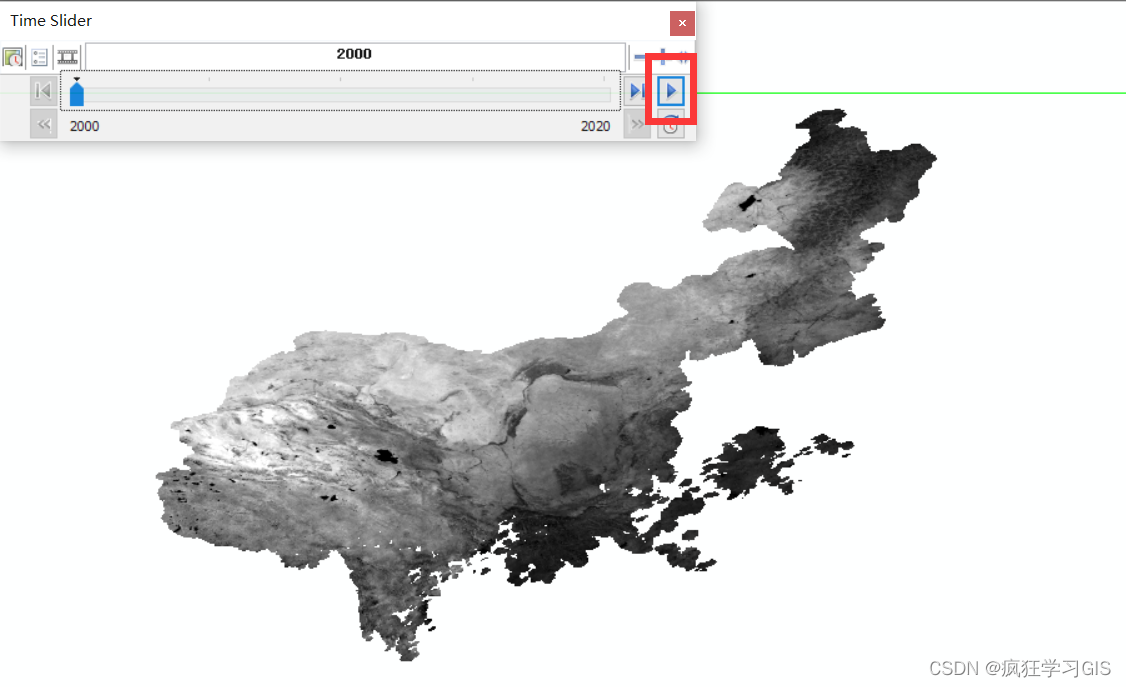
我们还可以先在“Layout View”中配置指北针、比例尺、图例、地图边框等地图要素,然后再播放,进行不同时相栅格数据的自动动态切换显示。
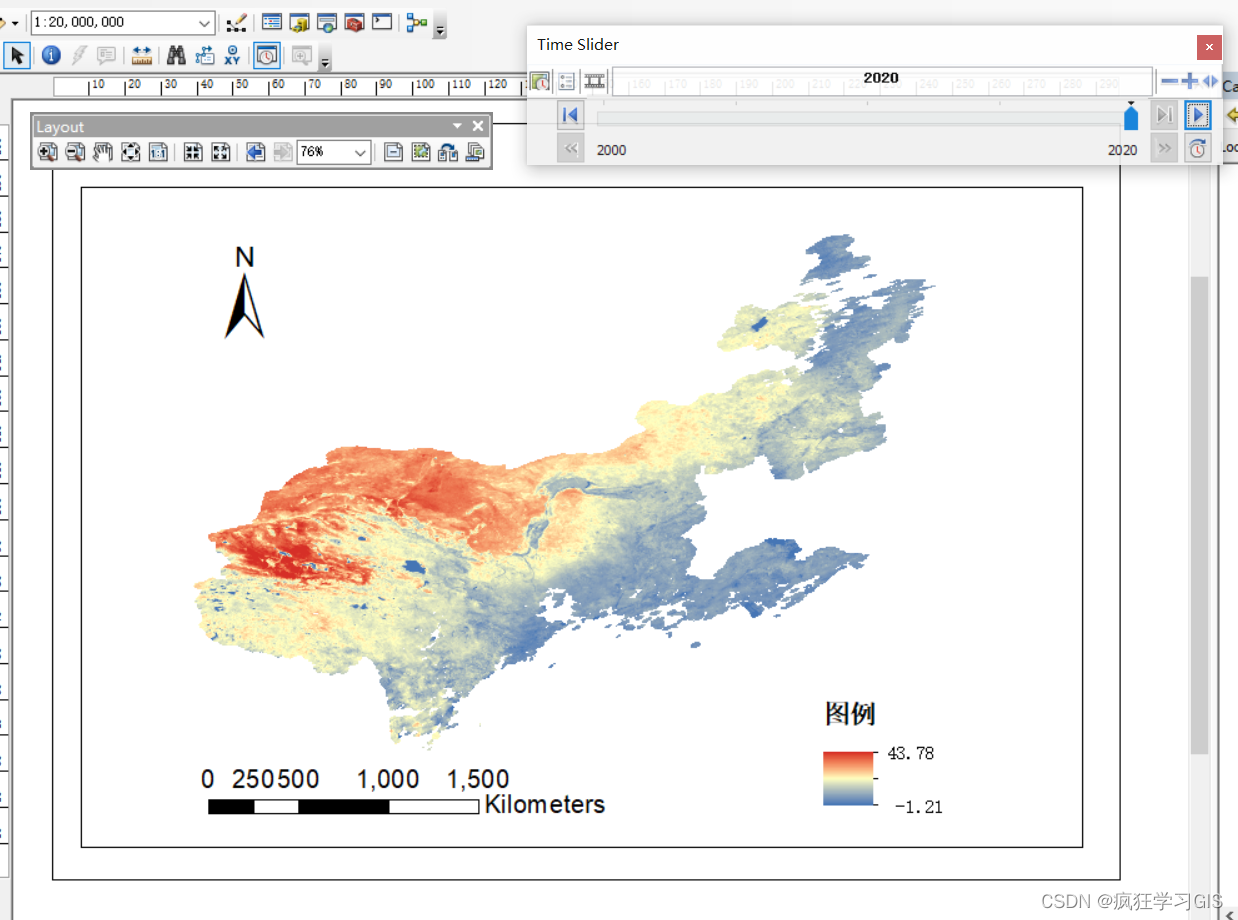
但是这里需要注意:如果添加图例的话,在播放过程中,图例并不会随着栅格图像的切换而实时更新,而是一直显示镶嵌数据集中第一个栅格图像的图例。关于这个问题,大家如果有好的方法可以进一步交流。
对播放过程满意后,我们可以将其导出为视频或动图。
首先,如果希望导出为视频,那么就可以直接选择“Export to Video”选项。
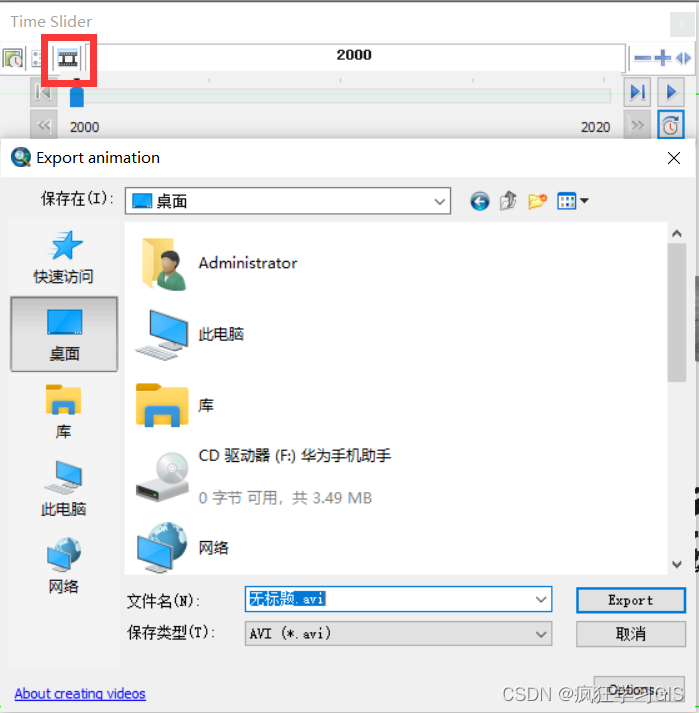
可以对视频的帧数、压缩方法等加以配置。
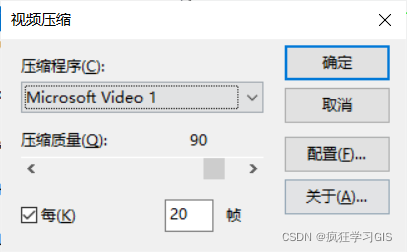
但是,通过这种方法导出视频存在一个问题:我们没有办法很好地调整每一个时刻图像停留的时间长短——我在“Playback”页面中,多次调整不同时相栅格数据的切换速度,但所生成的视频总长短都是不变的。
那么,我们就可以借助第三方软件,实现视频或动图形式的动画导出。例如,我在这里选择用ScreenToGif这款小工具,录制ArcMap软件播放多时相栅格数据的过程,就可以导出为视频或.gif格式的动图了。
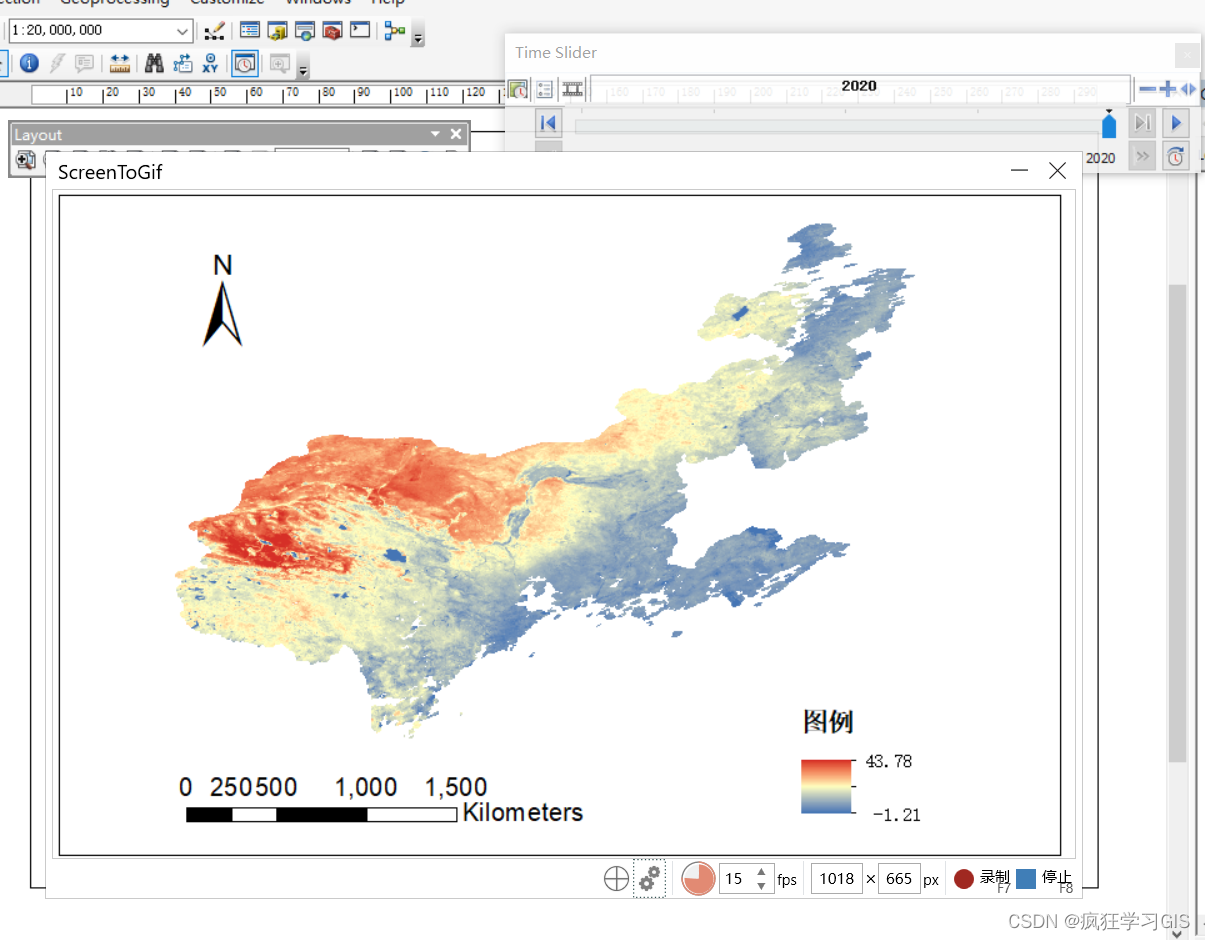
当然,如果添加了图例的话,导出视频或动图后大家也可以更直观地注意到,尽管栅格遥感影像在不断变化,但图例却始终没有发生变化;希望这个问题在后期可以找到解决方法。
Recommend
About Joyk
Aggregate valuable and interesting links.
Joyk means Joy of geeK